 CAD快捷操作及实用技巧大全.docx
CAD快捷操作及实用技巧大全.docx
- 文档编号:3793433
- 上传时间:2022-11-25
- 格式:DOCX
- 页数:10
- 大小:153.82KB
CAD快捷操作及实用技巧大全.docx
《CAD快捷操作及实用技巧大全.docx》由会员分享,可在线阅读,更多相关《CAD快捷操作及实用技巧大全.docx(10页珍藏版)》请在冰豆网上搜索。
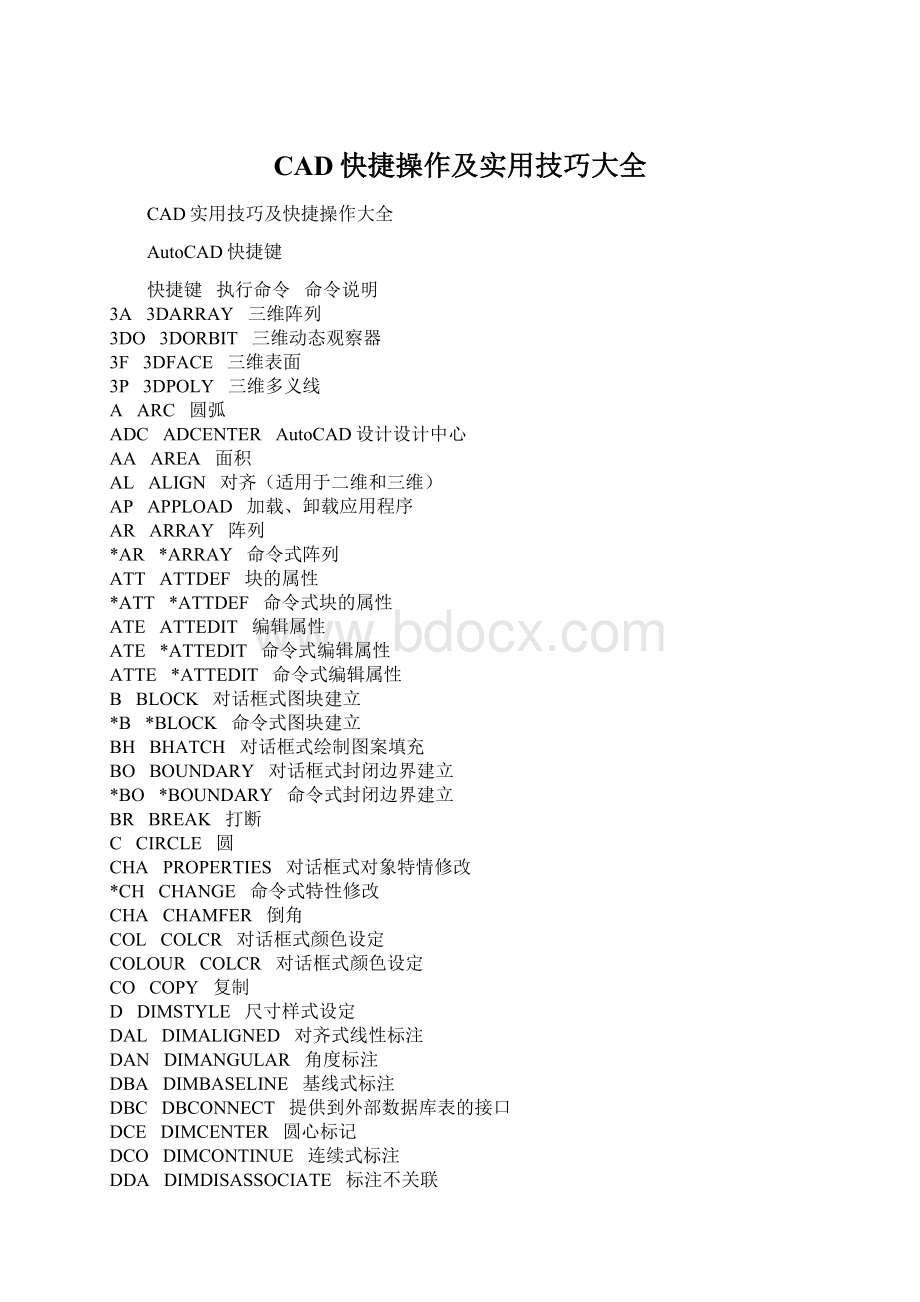
CAD快捷操作及实用技巧大全
CAD实用技巧及快捷操作大全
AutoCAD快捷键
快捷键 执行命令 命令说明
3A 3DARRAY 三维阵列
3DO 3DORBIT 三维动态观察器
3F 3DFACE 三维表面
3P 3DPOLY 三维多义线
A ARC 圆弧
ADC ADCENTER AutoCAD设计设计中心
AA AREA 面积
AL ALIGN 对齐(适用于二维和三维)
AP APPLOAD 加载、卸载应用程序
AR ARRAY 阵列
*AR *ARRAY 命令式阵列
ATT ATTDEF 块的属性
*ATT *ATTDEF 命令式块的属性
ATE ATTEDIT 编辑属性
ATE *ATTEDIT 命令式编辑属性
ATTE *ATTEDIT 命令式编辑属性
B BLOCK 对话框式图块建立
*B *BLOCK 命令式图块建立
BH BHATCH 对话框式绘制图案填充
BO BOUNDARY 对话框式封闭边界建立
*BO *BOUNDARY 命令式封闭边界建立
BR BREAK 打断
C CIRCLE 圆
CHA PROPERTIES 对话框式对象特情修改
*CH CHANGE 命令式特性修改
CHA CHAMFER 倒角
COL COLCR 对话框式颜色设定
COLOUR COLCR 对话框式颜色设定
CO COPY 复制
D DIMSTYLE 尺寸样式设定
DAL DIMALIGNED 对齐式线性标注
DAN DIMANGULAR 角度标注
DBA DIMBASELINE 基线式标注
DBC DBCONNECT 提供到外部数据库表的接口
DCE DIMCENTER 圆心标记
DCO DIMCONTINUE 连续式标注
DDA DIMDISASSOCIATE 标注不关联
DDI DIMDIAMETER 直径标注
DED DIMEDIT 尺寸修改
DI DIST 测量两点间距离
CAD实用技巧共100条
1.【CTrl+N无效时之解决办法】
众所周知CTRL+N是新建命令
但有时候CTRL+N则出现选择面板
这时只需到OP选项里调下设置
操作:
OP(选项)------系统-------右侧有一个启动(A显示启动对话框B不显示启动对话框)
选择A则新建命令有效,反则无效
2.【Ctrl键无效之解决办法】
有时我们会碰到这样的问题
比如CTRL+C(复制),,CTRL+V(粘贴)CTRL+A(全选)等一系列和CTRL键有关的命令都会失效
这时你只需到OP选项里调一下
操作:
OP(选项)-----用户系统配置------WINDOWS标准加速键(打上勾)
WINDOWS标准加速键打上勾后,和CTRL键有关的命令则有效,反之失灵
3.【填充无效时之解决办法】
有的时候填充时会填充不出来
除了系统变量需要考虑外
还需要去OP选项里检查一下
OP---------显示-----------应用实体填充(打上勾)
4.【加选无效时之解决办法】
AD正确的设置应该是可以连续选择多个物体
但有的时候,连续选择物体会失效,只能选择最后一次所选中的物体
这时可以如下解决
进入OP(选项)---------选择-----------SHIFT键添加到选择集(把勾去掉)
用SHIFT键添加到选择集“去掉勾”后则加选有效
反之加选无效
命令:
PICKADD值:
0/1
5.【CAD命令三键还原】
如果CAD里的系统变量被人无意更改
或一些参数被人有意调整了怎么办
这时不需重装,也不需要一个一个的改
操作:
OP选项-----配置-----重置
即可恢复
但恢复后,有些选项还需要一些调整,例如十字光标的大小等~
5.【鼠标中键不好用怎么办呀】
正常情况下
CAD的滚轮可用来放大和缩小,,,还有就是平移(按住)
但有的时候,按住滚轮时,不是平移,而是出下一个菜单,很烦人
这时只需调下系统变量mbuttonpan即可
初始值:
1
0支持菜单(.mnu)文件定义的动作
1当按住并拖动按钮或滑轮时,支持平移操
6.【命令行中的模型,布局不见是的解决办法】
op----选项------显示---------显示布局和模型选项卡(打上勾即可)
7.【CAD技巧】
还在为你做图慢而烦恼吗
还是为你的手指短而够不着回车键而烦脑吗
哦~~~,让我们忘了这一切吧
众所周知,确定键有两个,一个是“回车”另一个则是“空格”
但现在就让我们用右键来代替他们吧
OP选项-----用户系统配置-------绘图区域中使用快捷菜单(打上勾)自定义右键
单击进去------把所有的重复上一个命令打上勾
试下,右键是不是有确定的攻效了
首推:
希望大家能养成右键确定这个习惯
其次:
空格键次之
烦感:
千万不要用回车键确定
8.【图形里的圆不圆了咋办呀】
经常做图的人都会有这样的体会
所画的圆都不圆了,
当然,学过素描的人都知道,圆是有很多折线组合而成
这里就不多说了
一个命令搞定它
命令:
RE~即可
9.【图形窗口中显示滚动条】
也许有人还用无滚轮的鼠标,那么这时滚动条也许还有点作用(如果平移不太会用)
op----显示------图形窗口中显示滚动条即可
10.【保存的格式】
OP----打开和保存----另存为2000格式
为什么要存2000格式呢
因为CAD版本只向下兼容
这样用200220042006都可以打开了
方便操作
别在这里在说,你还用R14
那么我会说你太落后了~
11.【如果想下次打印的线型和这次的一样怎么办】
换言之.【如何保存打印列表】
op选项-----打印------添加打印列表
但在这之前,你得自己建立一个属于自己的例表
不要告诉我你不会建
12.【如果在标题栏显示路径不全怎么办】
op选项---------打开和保存----------在标题栏中显示完整路径(勾选)即可
13.【目标捕捉(OSNAP)有用吗】?
答:
用处很大。
尤其绘制精度要求较高的机械图样时,目标捕捉是精确定点的最佳工具。
Autodesk公司对此也是非常重视,每次版本
升级,目标捕捉的功能都有很大提高。
切忌用光标线直接定点,这样的点不可能很准确。
14.【为什么绘制的剖面线或尺寸标注线不是连续线型】?
答:
AutoCAD绘制的剖面线、尺寸标注都可以具有线型属性。
如果当前的线型不是连续线型,那么绘制的剖面线和尺寸标注就不会是连续线。
15.【如何减少文件大小】?
答:
在图形完稿后,执行清理(PURGE)命令,清理掉多余的数据,如无用的块、没有实体的图层,未用的线型、字体、尺寸样式等,可以有效减少文件大小。
一般彻底清理需要PURGE二到三次。
-purge,前面加个减号,清理的会更彻底些,哈,我还没试呢,你先试下
补充:
方法二:
用WBLOCK命令。
把需要传送的图形用WBLOCK命令以块的方式产生新的图形文件,把新生成的图形文件作为传送或存档用。
目前为止,这是笔者发现的最有效的“减肥”方法。
现简明示例如下:
命令:
wblock
(在弹出的对话框中输入文件名及文件存放位置,由于非常简单,故在此省略对话框图形)
定义的名字:
(直接回车)
给一个基点:
(任选一点)
选择物体:
(选择完毕后回车)
这样就在你指定的文件夹中生成了一个新的图形文件。
1.【CTrl+N无效时之解决办法】
众所周知CTRL+N是新建命令
但有时候CTRL+N则出现选择面板
这时只需到OP选项里调下设置
操作:
OP(选项)------系统-------右侧有一个启动(A显示启动对话框B不显示启动对话框)
选择A则新建命令有效,反则无效
2.【Ctrl键无效之解决办法】
有时我们会碰到这样的问题
比如CTRL+C(复制),,CTRL+V(粘贴)CTRL+A(全选)等一系列和CTRL键有关的命令都会失效
这时你只需到OP选项里调一下
操作:
OP(选项)-----用户系统配置------WINDOWS标准加速键(打上勾)
WINDOWS 标准加速键打上勾后,和CTRL键有关的命令则有效,反之失灵
3.【填充无效时之解决办法】
有的时候填充时会填充不出来
除了系统变量需要考虑外
还需要去OP选项里检查一下
OP---------显示-----------应用实体填充(打上勾)
4.【加选无效时之解决办法】
AD正确的设置应该是可以连续选择多个物体
但有的时候,连续选择物体会失效,只能选择最后一次所选中的物体
这时可以如下解决
进入OP(选项)---------选择-----------SHIFT键添加到选择集(把勾去掉)
用SHIFT键添加到选择集“去掉勾”后则加选有效
反之加选无效
★命令:
PICKADD 值 :
0/1
5.【CAD命令三键还原】
如果CAD里的系统变量被人无意更改
或一些参数被人有意调整了怎么办
这时不需重装,也不需要一个一个的改
操作:
OP选项-----配置-----重置
即可恢复
但恢复后,有些选项还需要一些调整,例如十字光标的大小等~
5.【鼠标中键不好用怎么办呀】
正常情况下
CAD的滚轮可用来放大和缩小,,,还有就是平移(按住)
但有的时候,按住滚轮时,不是平移,而是出下一个菜单,很烦人
这时只需调下系统变量mbuttonpan即可
初始值:
1
0 支持菜单 (.mnu) 文件定义的动作
1 当按住并拖动按钮或滑轮时,支持平移操
6.【命令行中的模型,布局不见是的解决办法】
op----选项------显示---------显示布局和模型选项卡(打上勾即可)
7.【CAD技巧】
还在为你做图慢而烦恼吗
还是为你的手指短而够不着回车键而烦脑吗
哦~~~,让我们忘了这一切吧
众所周知,确定键有两个,一个是“回车”另一个则是“空格”
但现在就让我们用右键来代替他们吧
OP选项-----用户系统配置-------绘图区域中使用快捷菜单(打上勾)自定义右键
单击进去------把所有的重复上一个命令打上勾
试下,右键是不是有确定的攻效了
首推:
希望大家能养成右键确定这个习惯
其次:
空格键次之
烦感:
千万不要用回车键确定
8.【图形里的圆不圆了咋办呀】
经常做图的人都会有这样的体会
所画的圆都不圆了,
当然,学过素描的人都知道,圆是有很多折线组合而成
这里就不多说了
一个命令搞定它
命令:
RE~即可
9.【图形窗口中显示滚动条】
也许有人还用无滚轮的鼠标,那么这时滚动条也许还有点作用(如果平移不太会用)
op----显示------图形窗口中显示滚动条即可
10.【保存的格式】
OP----打开和保存----另存为2000格式
为什么要存2000格式呢
因为CAD版本只向下兼容
这样用2002 2004 2006都可以打开了
方便操作
别在这里在说,你还用R14
那么我会说你太落后了~
11.【如果想下次打印的线型和这次的一样怎么办】
换言之.【如何保存打印列表】
op选项-----打印------添加打印列表
但在这之前,你得自己建立一个属于自己的例表
不要告诉我你不会建
12.【如果在标题栏显示路径不全怎么办】
op选项---------打开和保存----------在标题栏中显示完整路径(勾选 )即可
13.【目标捕捉(OSNAP)有用吗】?
答:
用处很大。
尤其绘制精度要求较高的机械图样时,目标捕捉是精确定点的最佳工具。
Autodesk公司对此也是非常重视,每次版本
高版本AutoCAD布局layout的使用
用夹点编辑调整视口的大小,放到合适的位置,如下图。
但是我们发现图并不完整,这是由于还没有调整打印比例的原因。
建立视口时cad默认显示所有的对象最大化,下面开始调整比例。
用鼠标双击视口进入视口(也可用鼠标点击最下边的状态栏上的图纸/模型来切换)在命令行里键入z,回车,输入比例因子,此图的比例为1/4xp回车,然后可以用平移命令移动到合适的位置。
这里要注意,一定要在输入比例的后边加上xp才是要打印的比例。
视口调整完之后,开始使用打印样式,编辑打印样式表。
一般用颜色来区分线的粗细和打印颜色,并不需要在图层中设置线的宽度,保存自己的打印样式表以备以后继续使用。
这样,打印前的准备都已完成,只要以后改图的时候不整体移动图,那么这个布局就永远不会变,每次打印的图纸都和第一次打印的模式一样。
三、布局中的几个特殊控制
1、不打印视口线的两种办法
第一,隐藏视口线图层;第二,可以把视口线的颜色设置为255号颜色,在打印时是无色的。
2、Psltscale变量控制图纸空间的线型比例
0:
无特殊线型比例。
按LTSCALE命令设置的全局比例因子进行缩放。
模型中的虚线长度与视口中的虚线长度一样。
1:
视口比例决定线型比例。
3、视口中图层的控制
如果仅需要在当前视口不打印某一图层,如在当前视口不打印标注尺寸层,具体设置方法,用鼠标双击当前视口进入图纸空间中的模型空间(一定要进入视口里,否则无法对当前视口图层控制),打开图层特性管理器,选中要在单前视口中冻结的图层,在“在当前视口中冻结”。
这样就可以实现只在当前视口冻结图层的目的,而不影响其他视口,也不影响模型空间的图层的冻结。
这一功能对于一个文件要打印出几种不同表现图来说非常有用,要比打印一次冻结某层,再冻结其他层再打印来说要方便多了。
请看下图就是在同一个布局中有两个视口,左边视口冻结了标注层,在右边的视口中冻结了楼梯层,视口之间互不影响,与模型空间也没有影响,实现多表现打印。
4、三维消隐打印功能
选中要消隐打印的视口(单击视口线),打开特性管理器,里边有个选项“消隐出图”选择“是”即可消隐出图了。
当然在布局中还有其它的设置,比如:
可以建立多边形视口;在一个布局里可以建立多个视口从不同的观察角度打印出3D的模型,等等。
- 配套讲稿:
如PPT文件的首页显示word图标,表示该PPT已包含配套word讲稿。双击word图标可打开word文档。
- 特殊限制:
部分文档作品中含有的国旗、国徽等图片,仅作为作品整体效果示例展示,禁止商用。设计者仅对作品中独创性部分享有著作权。
- 关 键 词:
- CAD 快捷 操作 实用技巧 大全
 冰豆网所有资源均是用户自行上传分享,仅供网友学习交流,未经上传用户书面授权,请勿作他用。
冰豆网所有资源均是用户自行上传分享,仅供网友学习交流,未经上传用户书面授权,请勿作他用。


 广东省普通高中学业水平考试数学科考试大纲Word文档下载推荐.docx
广东省普通高中学业水平考试数学科考试大纲Word文档下载推荐.docx
